在日常使用计算机的过程中,磁盘出现问题是常见的故障之一。Windows系统自带的磁盘检查工具chkdsk,通常可以帮助用户检测并修复磁盘错误。然而,许多中国用户在使用chkdsk命令时,可能会遇到“磁盘上锁”或“磁盘被锁定”的提示,导致无法正常运行chkdsk,进而影响磁盘的维护和数据安全。本文将围绕“chkdsk显示磁盘上锁”和“chkdsk磁盘被锁定”这两个问题,详细解析成因及解决方法,助力广大中国用户顺利完成磁盘检查。
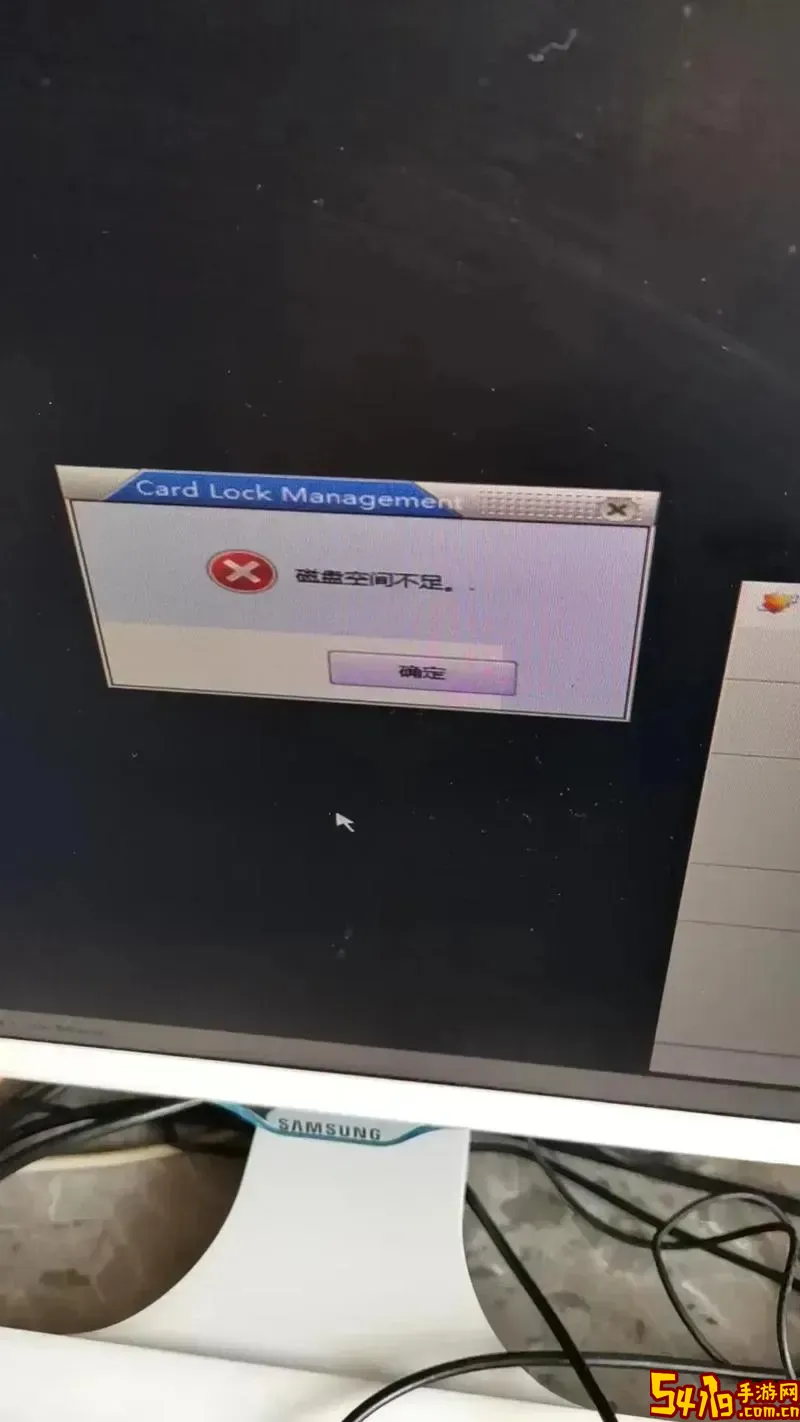
一、chkdsk工具及其功能简介
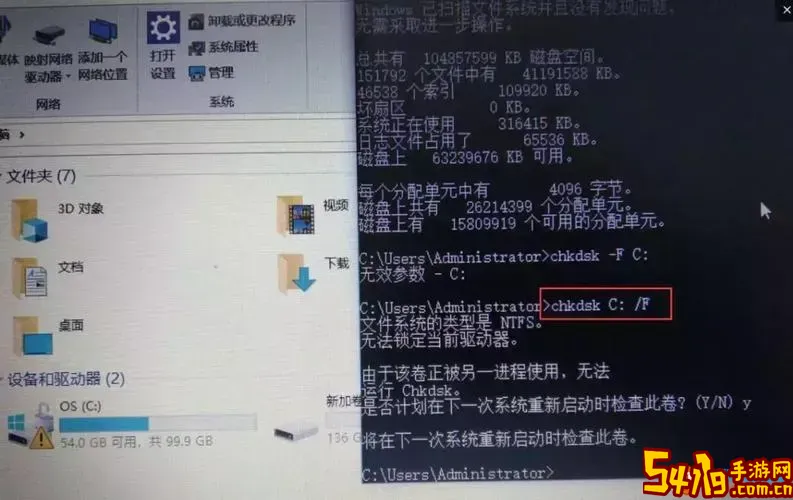
chkdsk(Check Disk)是Windows操作系统自带的一款磁盘检测和修复工具,主要用于扫描磁盘文件系统结构,查找并修复坏扇区、丢失的簇和目录错误。通过运行chkdsk,用户可以及时发现磁盘的潜在问题,避免数据丢失,提升系统的稳定性和运行效率。在中国,许多计算机用户和技术人员都把chkdsk视为维护硬盘健康的重要利器。
二、chkdsk显示“磁盘上锁”的原因分析
当用户尝试在命令提示符中使用chkdsk检查某个分区时,经常会遇到类似“Cannot lock current drive”或“磁盘上锁,无法运行”的提示。这个现象主要是由于该分区正在被系统或其他程序使用,无法被chkdsk独占访问。具体原因包括:
系统分区被操作系统占用:一般来说,运行Windows的系统盘(通常是C盘)会一直被系统锁定,无法直接在正常运行环境下检测。
分区中有正在运行的程序或文件:如果正在访问磁盘上的某些文件或程序,chkdsk无法获得磁盘排他访问权。
存在后台磁盘操作:某些杀毒软件、备份程序或文件管理器可能会锁定磁盘。
磁盘处于坏道或异常状态,导致系统自动锁定磁盘以保护数据。
上述原因导致chkdsk无法正常运行,需要采取特定方式绕过磁盘锁定。
三、如何解决chkdsk显示磁盘上锁问题
针对chkdsk锁定磁盘的问题,用户可采取以下几种解决方法:
对于系统盘或被锁磁盘,Windows允许用户安排下次开机时自动扫描。具体步骤如下:
打开“命令提示符”(以管理员身份运行)。
输入命令:chkdsk C: /f /r,其中C:为需要检测的盘符,/f表示修复错误,/r表示定位坏扇区。
如果系统提示磁盘被锁定,询问是否在下次重启时检查该磁盘,输入“Y”并回车。
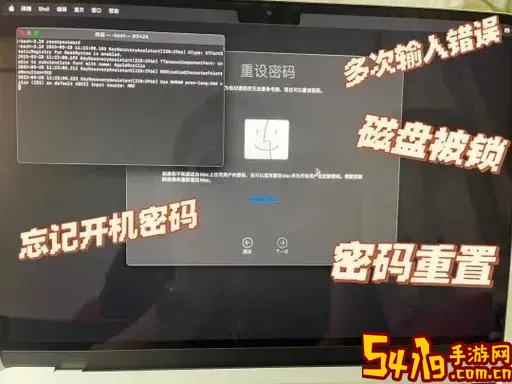
重启电脑,系统会自动启动chkdsk对磁盘进行检测和修复。
这种方法是最安全且常用的方式,适合普通用户。
Windows安全模式下只启动核心功能,许多程序不会自动运行,从而减少磁盘占用。操作步骤:
关机后按下电源启动电脑,同时按下F8键进入“高级启动选项”。
选择“安全模式”进入。
打开命令提示符,输入相应的chkdsk命令。
安全模式净化了系统环境,有助于chkdsk顺利访问被锁磁盘。
当磁盘锁定情况较严重时,可借助Windows PE(预安装环境)或Windows安装光盘/USB启动盘启动电脑,并在外部环境中运行chkdsk指令:
制作Windows安装USB驱动器,插入电脑。
进入BIOS调整启动顺序,设置从USB启动。
进入Windows安装界面后,选择“修复计算机” > “命令提示符”。
执行chkdsk命令检测修复目标磁盘。
此方法适合较为高级用户或技术人员。
部分情况下,某些程序或后台服务锁定磁盘。通过以下步骤尝试解除占用:
打开任务管理器,查看是否有异常进程访问磁盘,结束相关进程。
禁用或暂停杀毒软件、备份软件等可能锁盘的程序。
利用资源监视器(resmon)查看磁盘活动,定位占用锁定磁盘的句柄。
操作需小心,避免意外关闭关键进程影响系统稳定。
四、防止磁盘被锁定的日常建议
为减少chkdsk磁盘被锁定的问题,日常使用中建议:
定期进行系统和磁盘维护,避免磁盘碎片和坏道。
不要随意安装来路不明的软件,尤其是攻击性强的工具。
做好数据备份,遇到磁盘异常及时处理。
合理配置杀毒软件和安全软件,避免无谓的磁盘占用。
保持良好的关机习惯,避免强制断电造成文件系统损坏。
五、总结
在中国用户的日常电脑维护中,chkdsk是非常重要的磁盘检测工具。面对“磁盘上锁”或“磁盘被锁定”提示,理解其根本原因至关重要。本文介绍了锁磁盘的多种成因及针对性的解决方案,包括在重启时调度chkdsk、安全模式运行、使用恢复环境以及确保磁盘不被其他程序占用。结合这些方法,广大中国电脑用户能够更高效地维护磁盘健康,保障系统的稳定性和数据完整性。